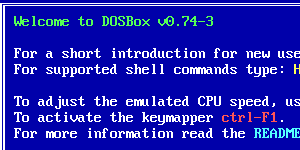
Базовые настройки DOSBox — эмулятора DOS-машины. Главное достоинство которого поддержка множества операционных систем. Настройки подойдут и для DOSBox-X (это ответвление с поддержкой длинных имен, большее разрешение интерфейса, Windows 9x …) Настройки обоих приложений сходны.
Зачем? DOSBox нужен для запуска приложений DOS. Кому сейчас нужны приложения DOS? Для DOS этих самых приложений существовало очень много, некоторые продолжают развиваться и даже появляются новые. Для некоторых нет альтернатив, например, мне нравится приложение Mpxplay, но оно нестабильно работает в современных версиях Windows. А мне доставляет текстовый интерфейс и что делать? Опять же существуют операционные системы такие, как Haiku (и не только) для которых есть проблемы с софтом и DOSBox отличный вариант разрешить часть этих проблем. И наконец есть любители ретрогейминга запускающие DOS игры. Еще одни эмулятор DOSEMU — один из первых эмуляторов вообще. Выпущен в 1992 году. Сейчас не развивается и только для Linux. DOSBox проще, быстрее, работает практически под всем операционными системами и занимает мало места.
Где расположены конфигурационные файлы?
Для DOSBox в Windows конфигурационный файл находится здесь:
C:\Users\..\AppData\Local\DOSBox\dosbox.conf
Для DOSBox-X файл dosbox.conf создается при установке и находится в папке программы.
Подключаем диска, папки и образы
Можно подключить раздел диска или папку в качестве жесткого диска виртуальной машины. Настроить автоподключение можно дописав в конфиг следующее:
mount c C:\DOS (Windows) или mount c ~/DOS (Linux)
Для DOSBox дополняем секцию [autoexec], в DOSBox-X соответствующий пункт меню имеется в штатном конфигураторе. Папку DOS содержащую весь необходимый софт создаем заранее.
С помощью команды imgmount можно подгружать образы дисков(HDD, ISO, BIN/CUE) дискет …
imgmount d c:\myiso.iso -t cdrom (hdd, floppy)
Русификация DOSBox
Русифицировать DOSBox можно несколькими способами. Первый используем встроенную утилиту keyb.com. Справка, запустить внутри оболочки с параметром ?. Для подключения русского языка введем: keyb ru 866. Раскладка переключается клавишами ALT + SHIFT. Для автоматического включения дописываем эту команду в секцию [autoexec] конфига.
Другой способ устанавливаем в секции [DOS] параметр keyboardlayout=ru.
Русификация с использованием KeyRus, лучшего драйвера клавиатуры эпохи DOS авторства Дмитрия Гуртякова. Настраиваем через setup.exe и дописываем в c:\keyrus73\keyrus.com в autoexec для запуска. Способ этот хорош тем, что можно настроить другие клавиши для переключения.
Дополнительные настройки
Прописываем старт DOS Navigator, лучшую оболочку для DOS (секция [autoexec]):
C:\DN\dn.com (должен быть в папке DOS, см. выше)
Настраиваем поддержку длинных имен: в секции [dos] прописываем для lfn значение true. Только для DOSBox-X, для DOSBox есть форк (только Windows).
Горячие клавиши
ALT+ENTER Переключить в полноэкранный режим.
ALT+PAUSE Приостановить эмуляцию.
CTRL+F1 Запустить настройщик клавиш.
CTRL+F4 Сменить смонтированный образ диска. Обновить кэш директории для всех дисков
CTRL+ALT+F5 Старт/Стоп создания ролика с экрана.
CTRL+F5 Сохранить скриншот.
CTRL+F6 Старт/Стоп записи звука в wave файл.
CTRL+ALT+F7 Старт/Стоп записи OPL команд.
CTRL+ALT+F8 Старт/Стоп записи MIDI команд.
CTRL+F7 Уменьшить пропуск кадров.
CTRL+F8 Увеличить пропуск кадров.
CTRL+F9 Закрыть DOSBox.
CTRL+F10 Захватить/Отпустить мышь.
CTRL+F11 Замедлить эмуляцию (уменьшить число инструкций DOSBox).
CTRL+F12 Ускорить эмуляцию (увеличить число инструкций DOSBox).
ALT+F12 Убрать ограничение скорости (турбо кнопка/ускорение).
F11, ALT+F11 (machine=cga) смена оттенка в режимах вывода NTSC.
F11 (machine=hercules) переключения цвета между янтарным, зелёным и белым.